Dentro a Windows 7, è presente il Centro operativo, che permette di accedere a molte opzioni di sicurezza che vedremo nel corso di questo speciale. Si tratta dell’evoluzione del Centro sicurezza visto in Windows XP e Windows Vista. Scopriamo di che si tratta.
Il Centro operativo
Molte delle funzioni di sicurezza di Windows 7 si controllano e si gestiscono dal Centro operativo, il nuovo pannello introdotto in questa versione a sostituire e ampliare il Centro sicurezza PC di Windows XP e Windows Vista.
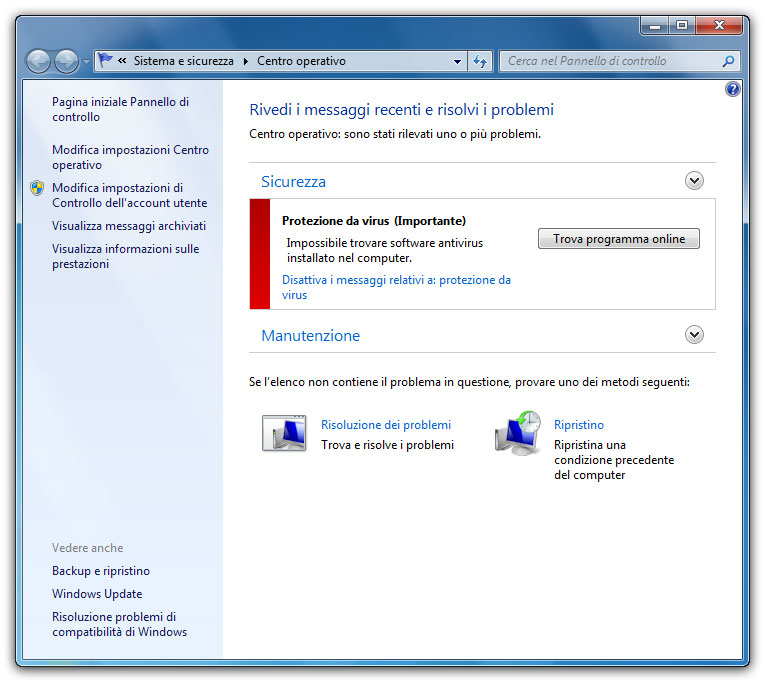
La funzione principale del pannello è quella di segnalare all’utente, attraverso messaggi, problemi di sicurezza o di manutenzione del PC e di avviare le procedure automatiche per risolverle. Il Centro operativo controlla lo stato del firewall di Windows, l’aggiornamento dell’antivirus, le funzioni di Windows Update, lo stato del backup e altro, che esamineremo nel corso di questo speciale sulla sicurezza in Windows 7. È inoltre il sistema che segnala a Microsoft l’esistenza di problemi sul sistema, pubblicando le soluzioni ricevute attraverso il servizio Segnalazione errori Windows.

Il Centro operativo può essere aperto seguendo il percorso Start > Pannello di controllo > Sistema e sicurezza > Centro operativo oppure dall’icona a forma di bandierina bianca visualizzata nell’area di notifica. Se il problema evidenziato è grave, la bandierina mostra una piccola x bianca su sfondo rosso. Un clic sulla bandierina e poi su Apri Centro operativo permetterà di aprire il Centro operativo e di leggere i messaggi contenuti e le soluzioni suggerite. Se si fa clic sulla voce Visualizza messaggi archiviati nel pannello di sinistra, si possono anche leggere i messaggi archiviati e verificare la soluzione proposta.
Se le segnalazioni inviate dal Centro operativo dovessero disturbare il lavoro al computer, o quando si utilizza un software di backup o simile che sostituisce quello di Windows, è anche possibile disabilitare selettivamente le aree controllate dal programma. Nella finestra di gestione si faccia clic sulla voce Modifica impostazioni Centro operativo e si deselezionino gli elementi per cui non si desidera più ricevere segnalazioni.
Autore: Francesco Caccavella – Tratto da: Windows 7 Guida all’uso – Edizioni FAG Milano




